Jak włączyć lub wyłączyć zapobieganie wykonywaniu danych
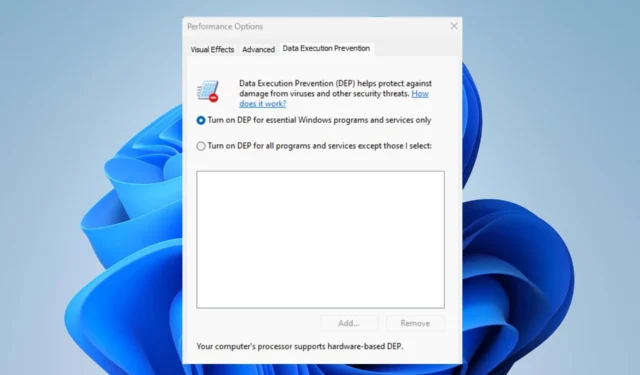
System operacyjny Windows jest przyjazny dla użytkownika, chociaż zawiera różne funkcje dla zaawansowanych i profesjonalnych użytkowników. Jedną z nich jest funkcja Data Execution Prevention (DEP) w wersjach systemu Windows od XP Service Pack 2 do Windows 11.
Jednak różne osoby martwiły się, czym jest funkcja zapobiegania wykonywaniu danych i czy należy ją włączyć, czy wyłączyć. Dlatego omówimy funkcję DEP oraz sposób włączania i wyłączania funkcji zapobiegania wykonywaniu danych na komputerach z systemem Windows.
Co to jest zapobieganie wykonywaniu danych?
Zapobieganie wykonywaniu danych (DEP) to wbudowana funkcja zabezpieczeń w systemie Windows, zaprojektowana w celu ochrony komputera przed wykonaniem złośliwego kodu. Dzieli pamięć komputera na dwie kategorie: wykonywalną i niewykonywalną. W związku z tym ograniczenie wykonywania określonych obszarów pamięci jako kodu.
Kluczowe cechy DEP to:
- Zapobieganie wykonaniu złośliwego kodu
- Ogranicza wykonywanie określonych części pamięci jako kodu
- Ochrona przed przepełnieniem bufora i prawdopodobnymi atakami
- Chroni przed różnymi rodzajami złośliwego oprogramowania i exploitów
- Zwiększa bezpieczeństwo systemu
- Pozwala na konfigurację poszczególnych aplikacji lub całego systemu.
Po omówieniu funkcji DEP i jej kluczowych funkcji przeprowadzimy Cię przez wyraźne kroki, aby ją włączyć lub wyłączyć.
Jak włączyć zapobieganie wykonywaniu danych?
1. Użyj wiersza polecenia
- Kliknij lewym przyciskiem myszy ikonę Windows , wpisz CMD i kliknij Uruchom jako administrator .
- Następnie wybierz przycisk Tak, jeśli pojawi się monit o pozwolenie UAC .
- Skopiuj i wklej następujące polecenie i naciśnij, Enter aby włączyć funkcję DEP:
bcdedit.exe /set {current} nx AlwaysOn
- Ponadto, aby wyłączyć zapobieganie wykonywaniu danych, wpisz to i naciśnij Enter:
bcdedit.exe /set {current} nx AlwaysOff
- Aby sprawdzić, czy funkcja DEP jest włączona
2. Poprzez ustawienia systemu Windows
- Kliknij lewym przyciskiem myszy ikonę Windows i wybierz Ustawienia.
- Wybierz kategorię Prywatność i bezpieczeństwo i kliknij Zabezpieczenia systemu Windows.

- Wybierz kategorię Kontrola aplikacji i przeglądarki . Przejdź do sekcji Ochrona przed exploitami i kliknij link Ustawienia ochrony przed exploitami .

- Następnie przejdź do Zapobieganie wykonywaniu danych (DEP) i kliknij strzałkę listy rozwijanej.

- Ponadto wybierz odpowiednią opcję, aby włączyć lub wyłączyć funkcję DEP.
3. Skorzystaj z Panelu sterowania
- Naciśnij Windowsprzycisk , wpisz Panel sterowania i naciśnij Enter.
- Wybierz kategorię System i zabezpieczenia i kliknij System .

- Wybierz łącze Zaawansowane ustawienia systemu z prawego panelu nowego okna.

- Przejdź do sekcji Wydajność i kliknij przycisk Ustawienia.

- Wybierz kartę Zapobieganie wykonywaniu danych od góry i kliknij przycisk opcji Włącz funkcję DEP tylko dla podstawowych programów i usług systemu Windows.

- Następnie kliknij przycisk OK i uruchom ponownie komputer.
Powyższe kroki umożliwiają włączanie i wyłączanie funkcji Zapobieganie wykonywaniu danych.
Jeśli masz dalsze pytania lub sugestie, uprzejmie upuść je w sekcji komentarzy.



Dodaj komentarz